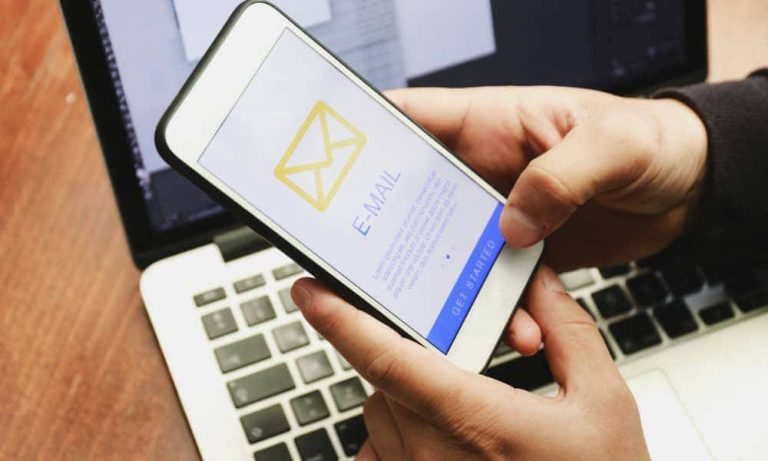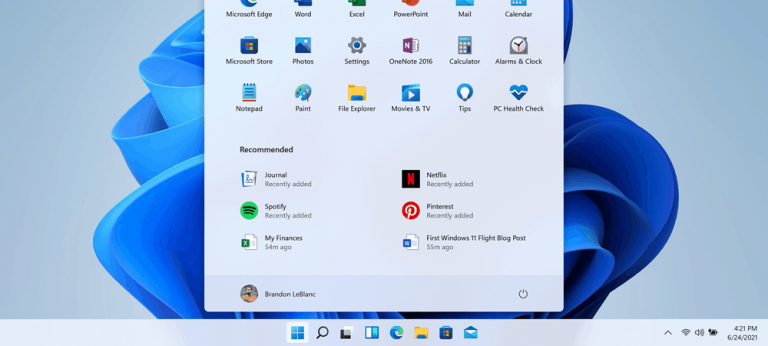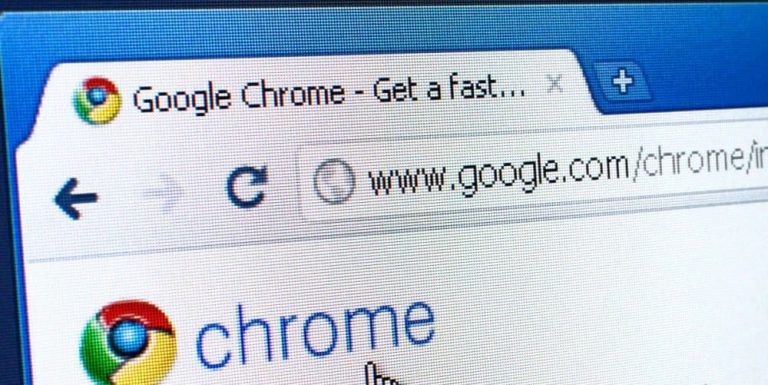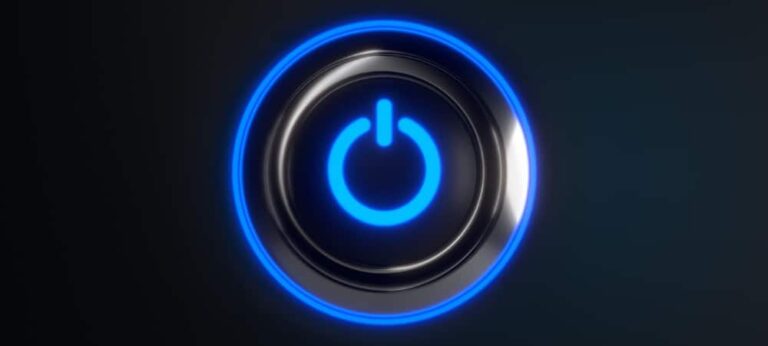Как сбросить видеокарту в Windows

Ваш ПК с Windows борется с графически интенсивными приложениями и играми? Возможно, вам потребуется сбросить настройки видеокарты в Windows. Это руководство объяснит, как это сделать.
Видеокарта или графический процессор вашего компьютера — это основной компонент вашего ПК, загружающий содержимое на ваш дисплей и обрабатывающий графическую нагрузку от игр и других приложений, интенсивно использующих графический процессор. Независимо от того, являетесь ли вы хардкорным геймером, художником-графиком или обычным пользователем, которому нужно видео в HD-качестве, видеокарта должна работать должным образом.
Программы для Windows, мобильные приложения, игры - ВСЁ БЕСПЛАТНО, в нашем закрытом телеграмм канале - Подписывайтесь:)
Однако бывают случаи, когда видеокарта не работает должным образом. Например, вы можете получить ошибку 43, ошибку BSOD или Windows может просто зависнуть, потому что ваш графический процессор не справляется с нагрузкой.
Если это произойдет, вам может понадобиться знать, как сбросить настройки видеокарты в Windows 11 или 10.
Как сбросить видеокарту в Windows
Если Windows начинает зависать, хорошим шагом для устранения неполадок, который вы можете попробовать, является перезагрузка. Вместо перезагрузки системы вы можете использовать следующую комбинацию клавиш, чтобы перезапустить только графический процессор.
Чтобы перезапустить видеокарту, нажмите кнопку Клавиша Windows + Ctrl + Shift + B комбинация на клавиатуре.

Ваш экран ненадолго станет черным, и вы услышите звуковой сигнал. После того, как карта завершит процесс перезагрузки, ваш интерфейс Windows снова появится в обычном режиме. Ни одно из ваших приложений не закроется, и вы не потеряете несохраненные данные.
Тем не менее, всегда необходимо сохранять данные перед выполнением каких-либо действий по обслуживанию или устранению неполадок на вашем ПК. Также важно отметить, что это будет работать с любой вашей видеокартой, будь то NVIDIA, AMD, Intel и т. д.
Как отключить и включить видеокарту в Windows
Другой способ перезапустить видеокарту в Windows — отключить и снова включить графические драйверы.
Чтобы снова включить видеокарту в Windows:
- Открой Стартовое меню.
- Тип Диспетчер устройств и выберите верхний элемент в списке.
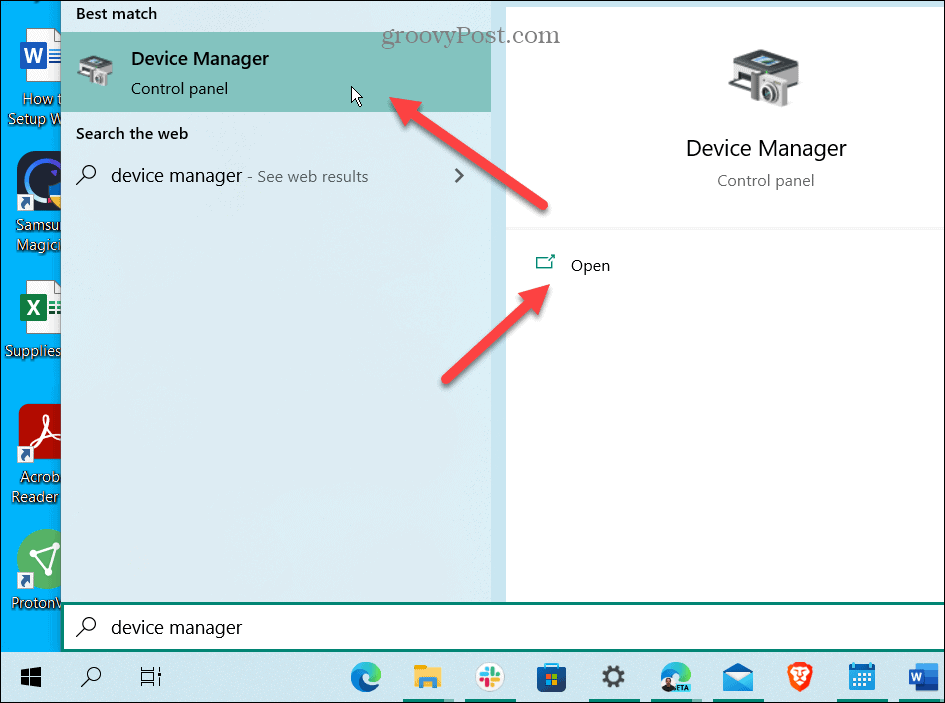
- Когда Диспетчер устройств запускает, прокрутите вниз и разверните Видеоадаптеры раздел.
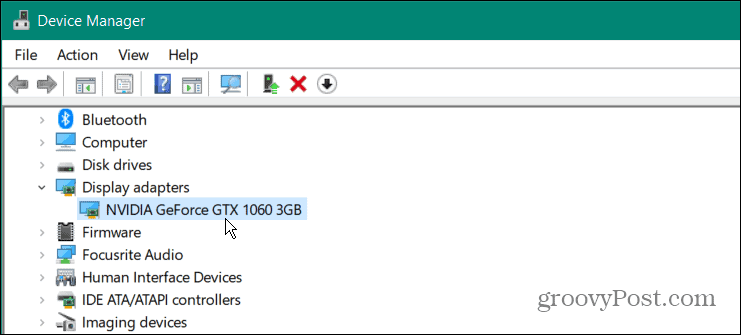
- Щелкните правой кнопкой мыши графическую карту и выберите Удалить устройство из появившегося меню.
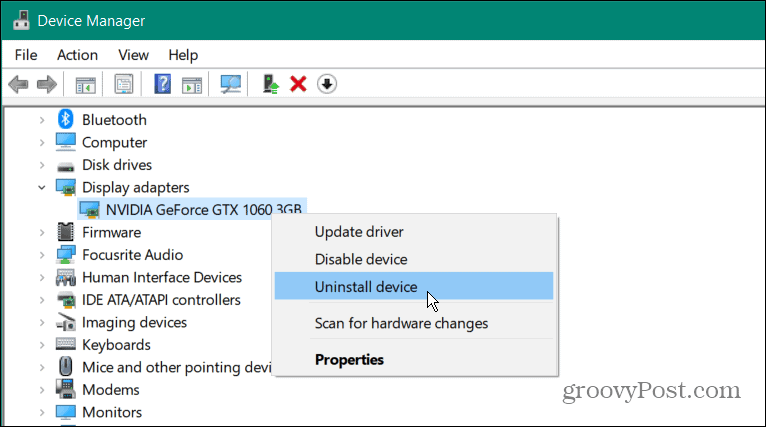
- Когда процесс удаления завершится, убедитесь, что все критически важные данные сохранены, и перезагрузите компьютер.
- Драйвер видеокарты будет переустановлен при перезагрузке компьютера.
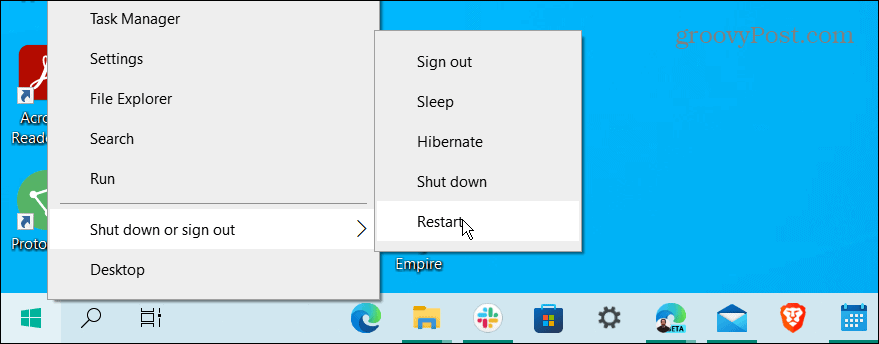
Сброс видеокарты или графического процессора
Вы можете использовать термины GPU и видеокарты взаимозаменяемо. Например, это относится к устройству, которое выполняет графические вычисления, чтобы ЦП мог обрабатывать все остальное. Даже если у вас в ноутбуке дискретная видеокарта (впаяна на материнскую плату), она может зависнуть. Когда это произойдет, сочетание клавиш (Клавиша Windows + Ctrl + Shift + B), описанный выше, должен заставить все работать.
Если это не работает на вашем ноутбуке, переустановка видеокарты обычно решает любые графические проблемы, с которыми вы сталкиваетесь.
Если вы геймер, художник-график или обычный пользователь, который полагается на мощный графический процессор, вам не нужно, чтобы он блокировал вас. Когда видеокарта работает правильно, вы можете изменить частоту обновления в Windows 11. Кроме того, вы можете настроить параметры масштаба дисплея в Windows для качественного взаимодействия с пользователем.
Не знаете, какой тип графического процессора у вас есть? Вы можете прочитать о проверке вашей видеокарты в Windows 11.
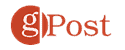
Программы для Windows, мобильные приложения, игры - ВСЁ БЕСПЛАТНО, в нашем закрытом телеграмм канале - Подписывайтесь:)